Променете цвета на диалоговия прозорец
По-долу ще ви покажем как да персонализирате цвета на диалоговия прозорец, за да съответства на цветовата схема на вашия сайт.
В главното меню науслугата Onicon изберете секцията "Настройки ".
Ще се отвори прозорец със списък на сайтове (домейни).Щракнете върху името на домейна или върхуиконата на молив.
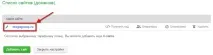
В прозореца, който се отваря, трябва да отворитераздел „Онлайн чат".
В този раздел трябва да обърнете внимание на дясната страна, където се намира изображението на диалоговия прозорец. Над изображението ще имате достъп доцветовите настройки на диалоговия прозорец.
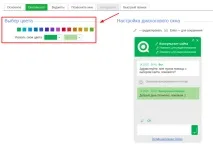
Нека разгледаме по-отблизо всяка от наличните цветови настройки.
Стъпка 3.1. Избор на цветове
Стъпка 3.2. Основен избор на цвят
Можете ръчно да зададете цветовете за декорация на диалоговия прозорец. За да зададете основния цвят,разгънете първия списък в секцията „Посочете свой собствен цвят “. В отворената палитра можете:
- Въведете кода нацвят, от който се нуждаете в съответния ред.
- Или използвайте курсораза да изберете желанияцвят от палитрата.
Обърнете внимание!
Основният цвят определя външния вид на заглавката на диалоговия прозорец, бутоните и шрифтовете.
Стъпка 3.3. Избор на допълнителен цвят
По същия начин можете да посочите допълнителен цвят -разгънете втория списък в секцията „Посочете вашия цвят “. В отворената палитра можете:
- Въведете кода нацвят, от който се нуждаете в съответния ред.
- Или използвайте курсораза да изберете желанияцвят от палитрата.
Обърнете внимание!
Цветът по избор определя фона на съобщениятаоператор.
Натиснете бутона :
- "Запазване на промените " (промените ще бъдат запазени, прозорецът за редактиране ще остане отворен);
- "Запазване и затваряне " (промените ще бъдат запазени, прозорецът за редактиране ще бъде затворен);
- „Затвори “ (промените няма да бъдат запазени, ще се отвори прозорец със списък на сайтове).